عادةً ما يقع اللوم على خادم DNS
- لإصلاح فشلت كافة خوادم Fortiguard في الاستجابة خطأ، قم بتغيير خادم DNS أو قم بتغيير موقع خادم التحديث.
- تنشأ المشكلة غالبًا بسبب إعدادات الشبكة التي تم تكوينها بشكل خاطئ، ولكن لا يمكننا استبعاد وجود مشكلة فعلية بالخادم.
- اقرأ هذا الدليل لمعرفة كيف قام خبراء Windows Report بإصلاح الخطأ!
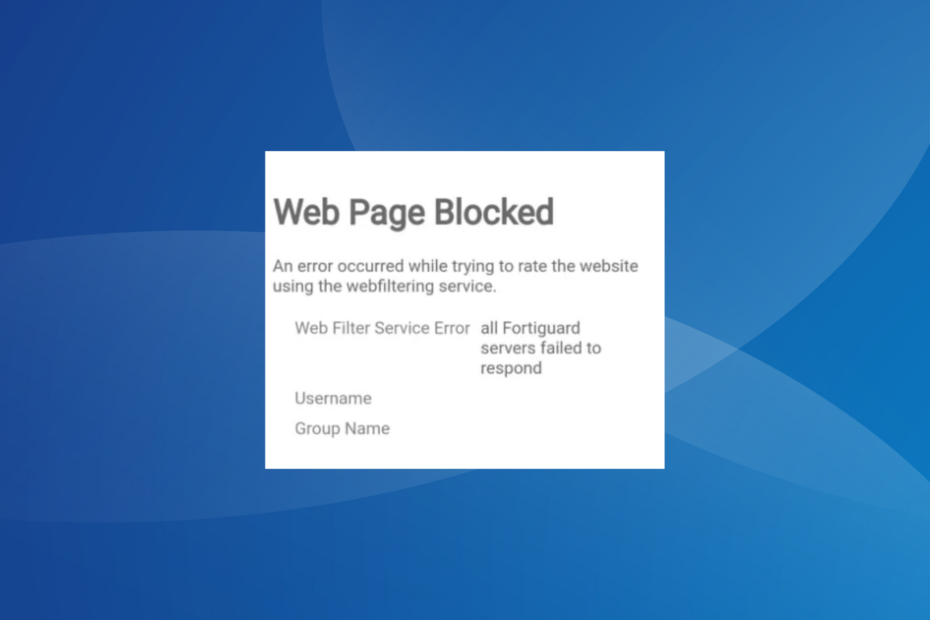
أبلغ العديد من المستخدمين الذين قاموا بإعداد FortiGate وتشغيله عن مواجهة مشكلة خطأ في خدمة تصفية الويب: فشلت جميع خوادم Fortiguard في الاستجابة المشكلة، حيث لم يكن من الممكن الوصول إلى معظم مواقع الويب، حتى المواقع القائمة. ومن المضحك أنه بالنسبة للبعض، تم حظر موقع FortiGuard الرسمي أيضًا
تنشأ المشكلة عادةً عندما يكون هناك تغيير في خادم DNS، أو يحاول FortiGate الاتصال بعناوين IPv6 فقط، أو إذا قمت بتعيين إعدادات التصفية والتقييم بشكل سيء.
كيف يمكنني إصلاح خطأ في خدمة تصفية الويب فشلت جميع خوادم fortiguard في الاستجابة?
قبل أن نبدأ بالحلول المعقدة بعض الشيء، جرب هذه الحلول السريعة أولاً:
- حاول تحميل صفحة الويب مرة أخرى.
- أعد تشغيل الجهاز مع ظهور الخطأ.
- تأكد من أن FortiGate يستخدم كلاً من عناوين IPv4 وIPv6. أ سياسة IPv4 وIPv6 المدمجة قد تفعل الخدعة هنا.
إذا لم ينجح أي شيء، فتوجه إلى الإصلاحات المذكورة بعد ذلك.
كيف نقوم بالاختبار والمراجعة والتقييم؟
لقد عملنا طوال الأشهر الستة الماضية على بناء نظام مراجعة جديد لكيفية إنتاج المحتوى. وباستخدامه، قمنا بعد ذلك بإعادة تصميم معظم مقالاتنا لتوفير الخبرة العملية الفعلية للأدلة التي قمنا بإعدادها.
لمزيد من التفاصيل يمكنك القراءة كيف نقوم بالاختبار والمراجعة والتقييم في WindowsReport.
- كيف أقوم بإصلاح خطأ خدمة تصفية الويب التي فشلت جميع خوادم fortiguard في الاستجابة؟
- 1. تغيير خادم DNS
- 2. تعطيل أي بث
- 3. قم بتشغيل السماح لمواقع الويب عند حدوث خطأ في التصنيف
- 4. قم بتكوين موقع خادم التحديث
- 5. اتصل بدعم فورتينت
1. تغيير خادم DNS
- افتح لوحة القيادة، وقم بتوسيع شبكة علامة التبويب من الجزء الأيسر، ثم حدد DNS.
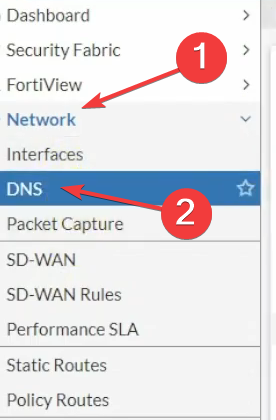
- توجه إلى تحديد علامة التبويب لاستخدام خادم DNS آخر بدلاً من خادم FortiGuard الافتراضي.
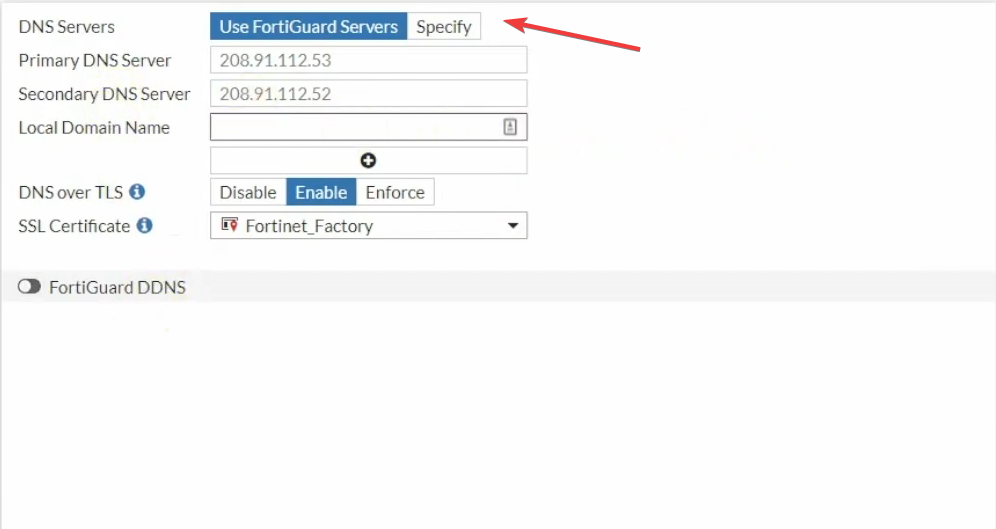
- أدخل ما يلي في حقل النص:
- خادم DNS الأساسي: 8.8.8.8
- ملقم DNS الثانوي: 8.8.4.4
- قم بتوفير اسم المجال المحلي، ثم انقر فوق يتقدم لحفظ التغييرات.
يساعد تغيير خادم DNS على التخلص من العديد من المشكلات المتعلقة بالشبكة، بما في ذلك غير قادر على الاتصال بخوادم FortiGuard.
2. تعطيل أي بث
بالنسبة للعديد من المستخدمين، كان تعطيل FortiGuard – Anycast يعمل عندما لم تكن تصفية المحتوى هي الأمثل، أو عندما صادفوا المشكلة لا يمكن الوصول إلى خدمات مرشح الويب FortiGuard خطأ.
للقيام بذلك، استخدم سطر الأوامر التالي (واجهة خط الأوامر):
config system fortiguard
set fortiguard-anycast disable
set protocol udp
set port 8888
set sdns-server-ip 208.91.112.220
end
بمجرد الانتهاء من ذلك، يجب أن تفتح مواقع الويب بشكل صحيح. نجحت هذه الطريقة في 4 من أصل 5 حالات خطأ واجهناها.
3. قم بتشغيل السماح لمواقع الويب عند حدوث خطأ في التصنيف
- افتح لوحة القيادة، اذهب إلى ملفات تعريف الأمان من جزء التنقل، ثم حدد تصفية الويب.
- الآن، قم بتمكين التبديل لـ السماح لمواقع الويب عند حدوث خطأ في التصنيف وحفظ التغييرات.

4. قم بتكوين موقع خادم التحديث
- افتح لوحة معلومات Fortigate، وقم بتوسيعها نظام من اليسار، ثم اختر فورتيجارد.
- قم بالتمرير لأسفل تحديثات فورتي جارد القسم، اختر تقييد ل بجوار تحديث موقع الخادم ثم حدد الاتحاد الأوروبي فقط.
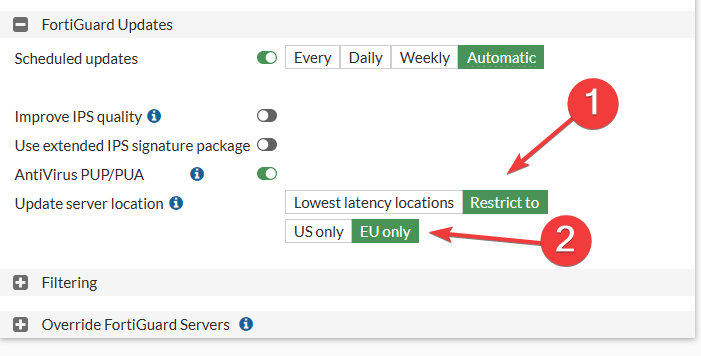
- احفظ التغييرات، وتحقق من التحسينات.
- تم الحل: حدث خطأ أثناء تهيئة VM
- تم الحل: خطأ WSL غير متوقع لسطح المكتب في Docker
إذا لم ينجح أي شيء آخر، فمن الأفضل أن تفعل ذلك اتصل بدعم فورتينت واطلب حلاً لأنها على الأرجح مشكلة خاصة بالإعداد.
قم بتطبيق التغييرات التي يوصون بها، أو انتظر التحديث لتفعيل الأمور.
هذه هي كل الطرق التي يمكنك من خلالها إصلاح خطأ في خدمة تصفية الويب فشلت جميع خوادم FortiGuard في الاستجابة القضية في أي وقت من الأوقات. تذكر، بناءً على بحثنا، فقد تبين بشكل عام أن الأمر يتعلق ببعض التكوين الخاطئ من جانب المستخدم. لذا تأكد من ذلك قبل الاتصال بفريق الدعم.
حتى أن البعض منهم أبلغ عن مشكلات تتعلق بشبكة VPN، حيث يتم قفل Fortinet VPN بعد محاولة واحدة فاشلةوهنا أيضًا تأتي واجهة سطر الأوامر للإنقاذ!
لأية استفسارات أو لمشاركة المزيد من الحلول معنا، قم بإسقاط التعليق أدناه.

